
在日常使用Windows 10的过程中,我们偶尔会遇到无法正常关机的情况。这时候,许多用户可能会选择强制关机,但这实际上是非常不推荐的,因为它可能导致数据丢失或文件损坏。那么,究竟有哪些有效的方法可以帮助解决这一问题呢?本文将为您提供一些实用的解决方案。
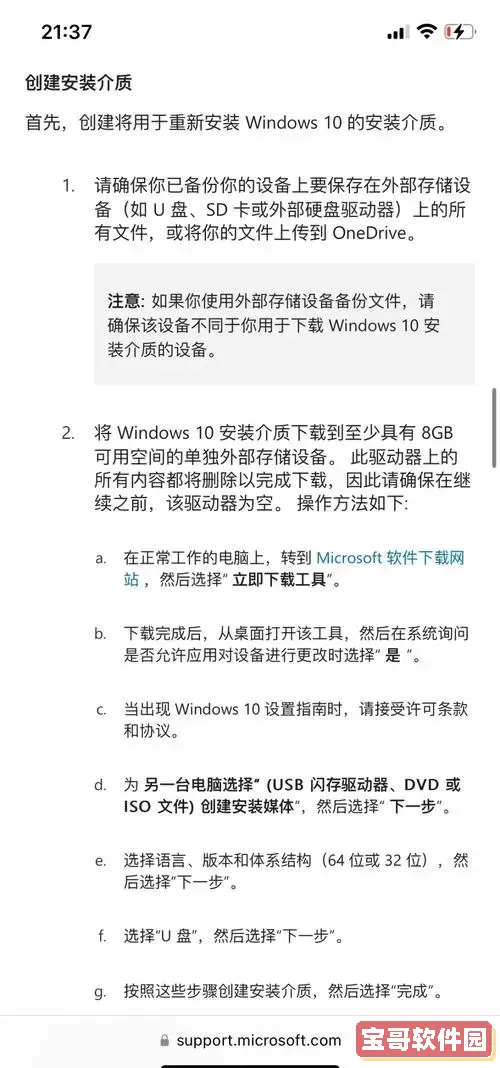
在Windows 10中,有时某个程序或服务可能会阻止系统正常关机。首先,可以通过任务管理器来检查并结束没有响应的程序。
步骤如下:
右击任务栏,选择“任务管理器”。
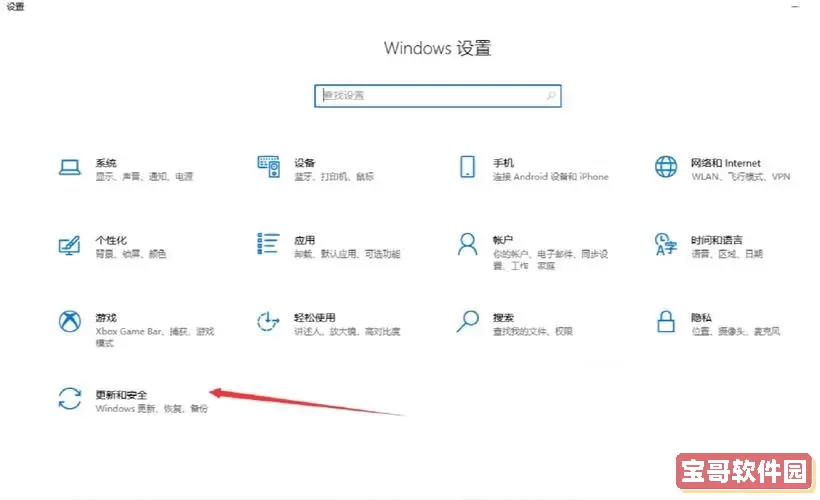
在“进程”选项卡中,查看是否有程序未响应。
选中该程序,点击“结束任务”。
结束所有不必要的进程后,尝试再次关机,看是否能正常关闭系统。
有时候,Windows 10的更新也会导致关机问题。确保您的操作系统已更新到最新版本。
步骤如下:
点击“开始”菜单,选择“设置”。
进入“更新与安全”选项。

点击“检查更新”,如果有可用更新,请进行安装。
更新完毕后,重启计算机,然后尝试关机。
Windows 10的快速启动功能可能会导致某些电脑无法正常关机。尝试关闭该功能,看是否可以解决问题。
步骤如下:
右击“开始”菜单,选择“电源选项”。
在左侧菜单中,点击“选择电源按钮的功能”。
点击“更改当前不可用的设置”。
找到“启用快速启动(推荐)”,将其取消勾选。
点击“保存更改”。
完成设置后,尝试重启计算机并再次关机。
有时候,系统文件损坏也会导致关机问题,您可以使用系统文件检查工具来扫描和修复文件。
步骤如下:
在搜索框中输入“cmd”,右击“命令提示符”,选择“以管理员身份运行”。
在命令提示符窗口中输入:sfc /scannow,然后按回车。
等待系统扫描并修复文件,完成后重启计算机。
如果以上方法均无效,可以尝试使用Windows自带的故障排除工具。
步骤如下:
进入“设置”,选择“更新与安全”。
点击“故障排除”选项。
在“其他故障排除”中,找到“电源”,点击“运行故障排除”。
该工具会自动检测并修复潜在的电源问题,完成后测试系统是否可以正常关机。
如果经过上述所有方法仍然无法解决问题,那您可能需要考虑重置或重新安装Windows 10。在进行此操作前,请务必备份重要数据。
步骤如下:
进入“设置”,选择“更新与安全”。
点击“恢复”,选择“重置此PC”。
按照屏幕提示进行操作,您可以选择保留或删除个人文件。
重置完成后,检查系统是否可以正常关机。
在遇到Windows 10无法正常关机的问题时,不要惊慌。通过以上方法,您可以逐步排查并解决此问题。无论是检查后台程序、关闭快速启动、更新系统,还是检查系统文件完整性,都是提升系统稳定性和可用性的有效手段。希望这些方法能帮助到您,让您的电脑重新正常运行。